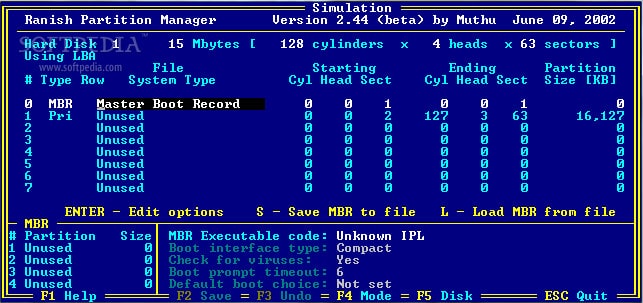
Der Ranish Partition Manager ist ein kostenloses Open-Source-Projekt, das Sie auf Ihrem PC installieren können, um die Festplatte zu partitionieren.
Die Software für Ranish ist bei Sourceforge erhältlich. Das Dienstprogramm ist nach Michael Ranish benannt, der den Code entwickelt und verwaltet.
Die Fähigkeit des Tools erstreckt sich auf das Erstellen mehrerer primärer Partitionen. Eigentlich, Sie können bis zu 30 verschiedene Betriebssysteme erstellen und auf jedem installieren. Außerdem Windows, Sie können installieren Linux, FreeDOS, und FreeBSD auf einer Ranish Partition.
Mit dem Ranish Partition Manager, der auch als RPM bezeichnet wird, kann eine Partition vollständig kopiert werden, um eine Sicherungsdiskette zu erstellen. Dieses Klonen erfolgt auf Bitebene. Sie können RPM auch von einem Wechseldatenträger ausführen, um einen Wiederherstellungsdatenträger zu erstellen.
Leider läuft der Ranish Partition Manager nicht unter Windows 10. Der Ranish Partition Manager ist jedoch keineswegs Ihre einzige Option, wenn Sie nach einer Möglichkeit suchen, Datenträger zu kopieren oder Partitionen zu erstellen.
Bester Partition Manager
Hier ist unsere Liste von Die sieben besten Partitionsmanager:
- Netter Partition Manager
- Paragon Partition Manager
- AOMEI Partition Assistant
- DriveClone
- Minitool-Partitionsassistent
- Kostenlose Wiederherstellung der RAW-Partition
- EaseUS Partition Master
Weitere Informationen zu diesen Alternativen finden Sie in den nächsten Abschnitten.
1. Netter Partition Manager
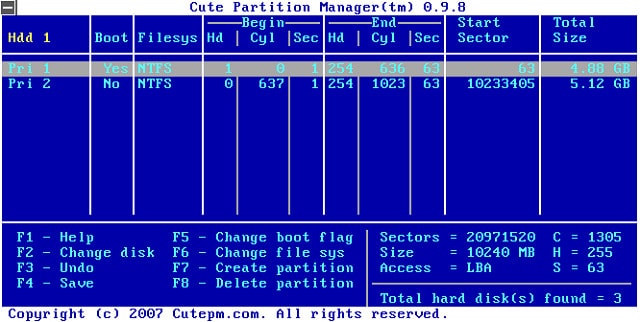
Netter Partition Manager ist ein kostenloses Tool Damit können Sie Partitionen auf Ihrem PC einrichten. Dies ist keine computerresidente App. Stattdessen Sie müssen das Programm auf eine Festplatte oder einen USB-Stick kopieren und booten Sie es, um zum Partitionsmanager-Bildschirm zu gelangen.
Die Benutzeroberfläche ist ebenfalls nicht mit der grafischen Benutzeroberfläche mit Mausklick zu erreichen. Stattdessen verwenden Sie die Tastatur, um Zeichenbefehle einzugeben. Der Bildschirm emuliert jedoch ein Formularlayout mithilfe von Zeichen. Das Tool hat das Format von Bluescreen-BIOS-Dienstprogrammen.
Obwohl das Fehlen einer GUI-Oberfläche ärgerlich sein kann, hat dieses Szenario seine Vorteile. Zum einen ist das Programm ohne Bildschirmcodierung sehr klein. Dies bedeutet auch, dass Sie den Cute Partition Manager verwenden können, um Richten Sie Partitionen ein, bevor Sie ein Betriebssystem installieren. Das Dienstprogramm verfügt über eine Reihe von Dateisystemfunktionen, einschließlich FAT16, FAT32, NTFS, Linux Swap, EXT2, EXT3, und Resier. Sie können Partitionen auch mit dem Dienstprogramm ändern und löschen.
2. Paragon Partition Manager
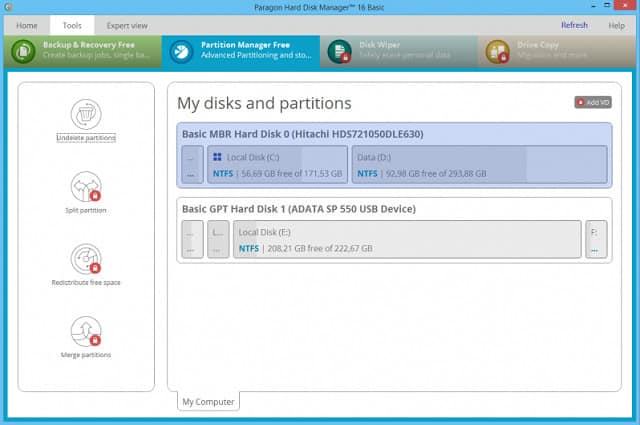
Paragon Partition Manager ist eine weitere großartige kostenlose Alternative zum Ranish-Tool. Dieses Tool befindet sich auf dem Betriebssystem und ist für verfügbar Windows. Die Benutzeroberfläche des Dienstprogramms ist sehr raffiniert und sieht sehr gut aus. Diese Software ist Teil eines kostenlosen Bundles namens Paragon Hard Disk Manager für Windows.
Mit den Grundfunktionen des Tools können Sie Partitionen erstellen und entfernen. Sie können wählen zwischen HFS und NTFS und sogar eine Partition von einem Dateisystem in das andere konvertieren. Die Einstellmöglichkeiten sind wirklich beeindruckend. Sie können die Größe der Partitionen ändern und den Speicherplatz mit einem Schieberegler neu verteilen.
Das Tool ist auch als Dateiverwaltungssystem nützlich. Es kann Dateien auf andere lokale Laufwerke übertragen für Sie und auch auf angeschlossene Speichermedien. Sie können Partitionen für die Sicherung vollständig kopieren und Sicherungskopien organisieren. Das Tool kann Daten von einer Festplatte zurück auf eine Partition laden.
Alle von Paragon Partition Manager angebotenen Funktionen sind angeleitet und machen jede speicherbezogene Aufgabe auch für nicht technische Benutzer einfach. Obwohl der grundlegende Paragon Partition Manager kostenlos verwendet werden kann, stehen Unternehmen bei einem kostenpflichtigen Upgrade auch umfassendere Funktionen zur Dateispeicherverwaltung zur Verfügung.
3. AOMEI Partition Assistant
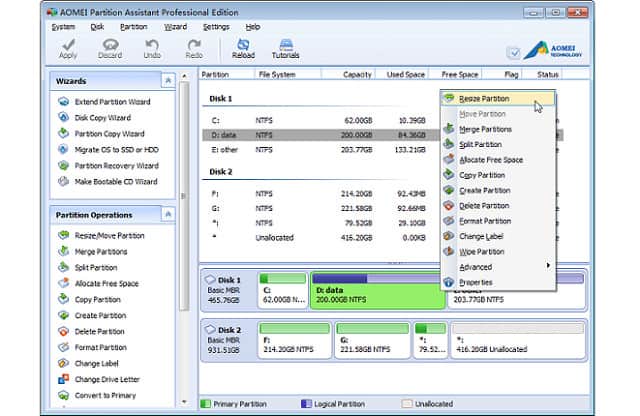
Das AOMEI Partition Assistant ist sowohl als kostenlose als auch als kostenpflichtige Version erhältlich. Es gibt Editionen für Windows und Windows Server – sowohl 32-Bit als auch 64-Bit. Die kostenlose Version heißt AOMEI Partition Assistant Standard Edition und die kostenpflichtige Version heißt Professional Edition. Es wird weiterlaufen Windows XP, Vista, 7, 8, 8.1, und 10.
Die kostenlose Version für Windows Server heißt AOMEI Partition Assistant Lite und die kostenpflichtige Version heißt AOMEI Partition Assistant Server Edition. Es ist derzeit in Betrieb für Windows Server 2000, 2003, 2008, 2012, und 2016.
Mit beiden kostenlosen Versionen des Tools können Sie Partitionen formatieren, und auch erstellen, anpassen und löschen Sie. Die kostenpflichtigen Versionen bieten erweiterte Funktionen, z. B. die Möglichkeit zur dynamischen Anpassung der Partitionsgröße. Es gibt zwei höherwertige Optionen, die das sind AOMEI Partition Assistant Unlimited, Damit können Sie die Software auf einer unbegrenzten Anzahl von Computern in Ihrem Unternehmen installieren und ausführen. Der Andere ist AOMEI Partition Assistant-Techniker, Hiermit können Sie die Software auf den Computern der von Ihnen verwalteten Clients installieren und betreiben. Dies ist eine gute Option für verwaltete Dienstanbieter.
4. DriveClone
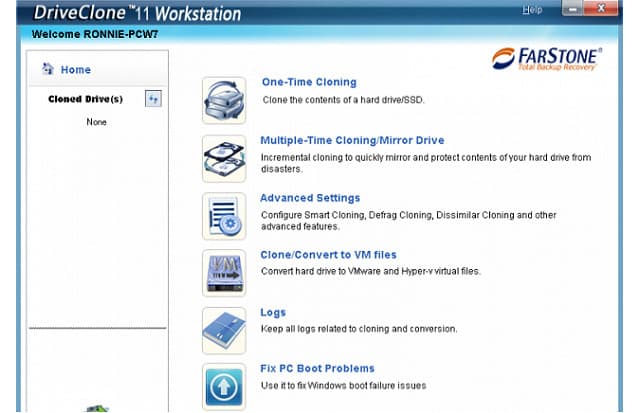
DriveClone Enthält eine Reihe von Dienstprogrammen zum Verwalten von Festplatten und zum Schutz der darin enthaltenen Daten. Dieses Dienstprogramm erstellt keine Partitionen wie Ranish Partition Manager, deckt jedoch viele der Sicherungsfunktionen des Ranish-Produkts ab. Mit diesem Dienstprogramm können Sie eine bootfähige Festplatte erstellen und nach Katastrophen, die Ihre Daten beeinträchtigen, eine Wiederherstellung durchführen Windows Computer aus dem Start. Das Speichermedium kann sein entweder eine CD oder einen USB-Stick.
Die Klonfunktionen dieses Dienstprogramms bieten viele Optionen. Sie können das System so einstellen, dass nur eine direkte Kopie auf eine CD oder einen USB-Stick einer Partition erstellt wird. Du kannst auch den Inhalt einer Partition wiederherstellen von einer Sicherungsquelle.
Mit anderen Klonoptionen können Sie inkrementelle Sicherungen erstellen, sodass Sie weiterhin neue Dateien zu Ihrer Sicherungskopie hinzufügen können, während Sie diese auf Ihrer Festplatte ablegen. So müssen Sie nicht jedes Mal den gesamten Inhalt einer Partition kopieren, wenn Sie ein Backup aktualisieren möchten. Sie können den Inhalt eines Laufwerks auch über ein Netzwerk kopieren. Mit dieser Methode zentralisieren Sie den Speicher von einzelnen Endbenutzergeräten auf einen Dateiserver. Sie können dann die gespeicherten Dateien von jedem Terminal im Netzwerk über Virtualisierung verfügbar machen VMWare oder Hyper-V.
Das Tool führt umfassende Protokolle von Sicherungsvorgängen, damit Sie das unbefugte Kopieren gespeicherter Dateien nachverfolgen oder blockieren können.
DriveClone läuft weiter Windows 7, 8 und 10. Leider ist das System nicht kostenlos. Es wird in drei Versionen angeboten. Das Basispaket ermöglicht den Zugriff auf einen Benutzer. Die nächste Version umfasst fünf Benutzer. Die Top Edition des Systems ist für Unternehmen mit einer großen Anzahl von Anwendern konzipiert.
5. Minitool Partition Wizard
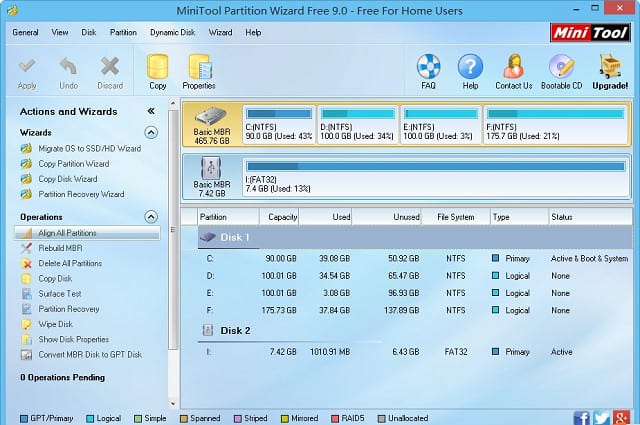
Die Funktionalität von Minitools-Partitionsassistent ist eine sehr gute Ergänzung zu den Dienstprogrammen von Ranish Partition Manager. Mit diesem Paket können Sie Partitionen erstellen, anpassen und entfernen. Es ist für den privaten Gebrauch kostenlos.
Die Partitionsanpassungsfunktionen des Minitools-Partitionsassistenten umfassen Funktionen zum Ändern der Partitionsgröße sowie Funktionen zum Ändern der Partitionsgröße konvertieren Sie das Dateisystem benutzt. Sie können eine Partition als primäre Partition festlegen oder diese Bezeichnung entfernen.
Es gibt viele Editionen dieses Tools, mit dem Gratis Version als Einstiegsniveau. Bezahlte Upgrades beinhalten die Pro Edition und die Bootfähige CD Version, mit der Sie auch dann auf einen Computer zugreifen können, wenn kein Betriebssystem vorhanden ist oder der Startsektor des Computers beschädigt ist und wiederhergestellt werden muss.
Zwei höher bezahlte Versionen richten sich speziell an Unternehmen. Dies sind die Server Edition und die Enterprise Edition. Das Technische Ausgabe wurde geschaffen, um Managed Service Provider bei der Unterstützung ihrer Kunden zu unterstützen. Diese höheren Versionen enthalten eine dynamische Datenträgerverwaltung, die die Größe Ihrer Datenträgerpartitionen automatisch an die geschäftlichen Anforderungen anpasst. Der Minitools-Partitionsassistent ist nur für verfügbar Windows. Es wird jedoch auf allen aktuellen Versionen dieses Betriebssystems ausgeführt.
6. Wiederherstellung der RAW-Partition
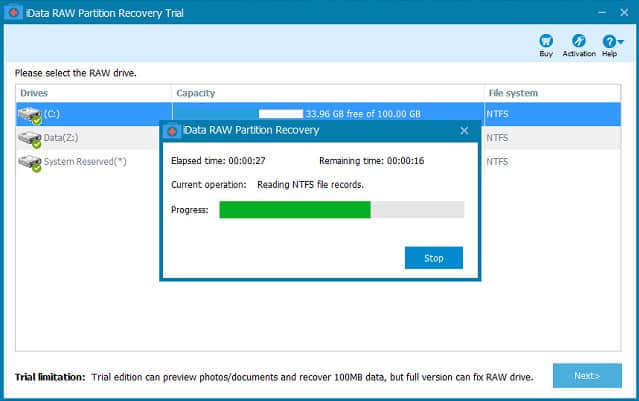
Das Wiederherstellung der RAW-Partition Paket von iData-Wiederherstellung ist ein beliebtes Tool für alle Windows-Versionen, das von seinen Benutzern sehr hohe Bewertungen erhält. Das System läuft auf allen Windows- und Windows Server-Versionen und ist sogar für den Unternehmensgebrauch kostenlos.
Wie der Name schon sagt, konzentriert sich dieses Dienstprogramm auf Rohdaten. Es ist in der Lage, Partitionen zu sichern und Daten im Falle eines Datenverlusts im Dateisystem Ihres Computers wiederherzustellen. Das Konzept der Rohdatenmanipulation basiert auf Zugriff auf Festplatteninhalte auf Bit-Ebene, anstatt sich mit vom Betriebssystem bereitgestellten Dienstprogrammen zur Dateibearbeitung zu befassen. Diese Strategie umgeht alle Fehler, die durch unterschiedliche Betriebssystemtypen oder -versionen verursacht werden und Interpretationsfehler verursachen.
Die kostenlose Version des Dienstprogramms hat ein Leistungslimit von 100 MB pro Wiederherstellung. Die kostenpflichtige Version ist unbegrenzt. Dieses Dienstprogramm kann eine Vielzahl von Speicherhardware und -konfigurationen verwalten. Diese beinhalten:
- SCSI
- IDE
- SATA
- SSD
- RAID-Systeme
- FireWire-Festplatten
- USB-verbundene Laufwerke
- USB-Sticks
- CF-Karten
- SD-Karten
- SDHC
- MicroSD
Dieses Dienstprogramm kann eine Reihe von Dateisystemfehlern beheben, die in auftreten können Windows. Dazu gehören Dateinamen mit Sonderzeichen, beschädigte Dateitabellen, Beschädigungen des Festplattensektors, Formatierungsprobleme sowie ungewöhnliche Dateierweiterungen und -typen. Wenn Ihr Dateisystem Schwierigkeiten hat, Dateinamen und -inhalte zu interpretieren, werden diese Probleme mit dem Free RAW Partition Recovery-Tool behoben.
7. EaseUS Partition Master
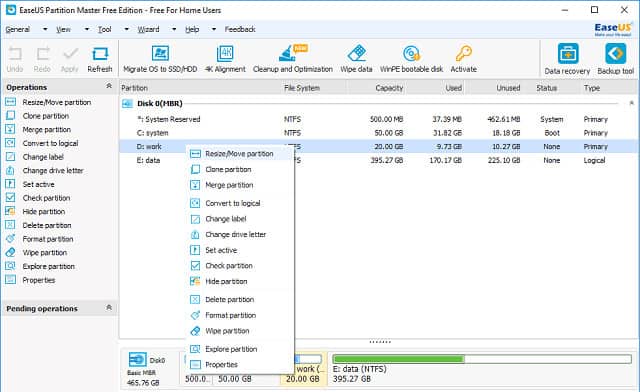
Das EaseUS Partition Master ist sowohl als kostenlose als auch als kostenpflichtige Version erhältlich. Das gratis Version ist ein großartiges Werkzeug für den Heimgebrauch. Die Software läuft auf allen Versionen von Windows Betriebssystem. Die kostenpflichtigen Versionen kommen in einer Pro Edition für Windows und a Server Edition das funktioniert unter Windows Server.
Die kostenlose Version bietet alle wichtigen Funktionen, die Sie von Ranish Partition Manager erhalten würden. Dazu gehört die Möglichkeit, Partitionen zu erstellen, anzupassen und zu entfernen sowie Partitionen in das Backup zu kopieren. Von Geschäftsbenutzern wird erwartet, dass sie für die Software bezahlen, aber sie erhalten viel mehr Funktionen für ihr Geld als die Privatbenutzer der kostenlosen Edition.
Mit der kostenpflichtigen Version des Systems können Sie: das Betriebssystem von einer Partition auf eine andere kopieren, die Partitionsgrößen so einstellen, dass sie automatisch zur Erstellung dynamischer Volumes angepasst werden, virtuelle Festplatten verwalten und zwischen diesen konvertieren MBR und GPT, konvertieren zwischen FETT und NTFS, und bootfähige USB-Sticks erstellen.
Die Software kann Ihre Dateisysteme auf sichern USB, HDD, SSD, SD-Karte, Speicherkarte und andere externe Speichermedien. Es verwaltet auch die Datenwiederherstellung im Falle einer versehentlichen Beschädigung Ihrer Festplatten.
Dies ist ein großartiges System, das verwaltet eine Reihe von Speicherdienstprogrammen. Es kann die Partitionsbezeichnungen ändern, Partitionen löschen und zusammenführen sowie die Integrität von Festplatten überprüfen. Wenn Sie eine neue Festplatte haben oder den gesamten belegten Speicherplatz auf einer Festplatte löschen möchten, können Sie diese Festplatten und Speichergeräte über die EaseUS-Oberfläche formatieren.
Es ist ein wenig ärgerlich, dass Geschäftsbenutzer nicht kostenlos auf das Dienstprogramm zugreifen können. EaseUS bietet jedoch die Pro-Version von Partition Master als kostenlose Testversion an. Es gibt auch eine kostenlose Testversion für die Server Edition.
Partitionen verwalten
Das Aufteilen von Festplatten in Partitionen hat viele Vorteile. Es erlaubt Ihnen zu Führen Sie mehrere verschiedene Betriebssysteme auf demselben Computer aus und die Technik kann Ihnen auch helfen Ordnen Sie Speicherplatz verschiedenen Benutzergruppen oder Anwendungstypen zu. Die starre Unterteilung von Partitionen kann jedoch manchmal zu Problemen führen. Wenn ein Protokollierungssystem aufgrund Ihrer Zuordnungsrichtlinie über Nacht keinen Speicherplatz mehr hat, gehen wertvolle Systeminformationen verloren und Sie setzen Ihr System einem Risiko aus. Daher müssen Sie auch dynamische Partitionen untersuchen.
Die zahlreichen Vorteile, die sich aus der Verwendung von Partitionen ergeben, können zu Engpässen und zusätzlicher Arbeitsbelastung führen, wenn Sie Ihre Partitionsstrategie nicht organisieren. Sie benötigen einen Partitionsmanager So können Sie alle Vorteile der Verwendung von Partitionen nutzen, ohne auf die Kopfschmerzen zu stoßen.
Verwenden Sie einen Partitionsmanager? Können Sie Ranish Partition Manager noch verwenden oder mussten Sie die Verwendung einstellen, als Sie auf Windows 10 aktualisiert haben? Haben Sie eine der empfohlenen Software auf unserer Liste ausprobiert? Hinterlassen Sie eine Nachricht in der Bemerkungen Sektion und teile deine Erfahrungen mit der Community.
atte auf eine andere übertragen und sogar beschädigte Partitionen wiederherstellen. Insgesamt ist der Paragon Partition Manager eine großartige Option für die Verwaltung Ihrer Festplattenpartitionen.
(Translation:)
The Ranish Partition Manager is a free open-source project that you can install on your PC to partition your hard drive. The software for Ranish is available on Sourceforge. The utility is named after Michael Ranish, who developed and manages the code. The tools ability extends to creating multiple primary partitions. Actually, you can create up to 30 different operating systems and install them on each one. In addition to Windows, you can install Linux, FreeDOS, and FreeBSD on a Ranish partition. With the Ranish Partition Manager, also known as RPM, a partition can be fully copied to create a backup diskette. This cloning is done on a byte-by-byte basis. You can also run RPM from a removable disk to create a recovery disk. Unfortunately, the Ranish Partition Manager does not run on Windows 10. However, the Ranish Partition Manager is by no means your only option if you are looking for a way to copy disks or create partitions.
Best Partition Manager
Here is our list of the seven best partition managers:
1. Cute Partition Manager
2. Paragon Partition Manager
3. AOMEI Partition Assistant
4. DriveClone
5. Minitool Partition Wizard
6. Free RAW Partition Recovery
7. EaseUS Partition Master
For more information on these alternatives, see the next sections.
1. Cute Partition Manager
Cute Partition Manager is a free tool that allows you to set up partitions on your PC. This is not a resident computer app. Instead, you need to copy the program to a hard drive or USB stick and boot it up to get to the partition manager screen. The user interface is also not accessible with a graphical user interface with mouse clicks. Instead, use the keyboard to enter character commands. However, the screen emulates a form layout using characters. The tool has the format of blue screen BIOS utilities. Although the lack of a GUI interface can be annoying, this scenario has its advantages. For one, the program is very small without screen coding. This also means that you can use the Cute Partition Manager to set up partitions before installing an operating system. The utility has a number of file system functions, including FAT16, FAT32, NTFS,